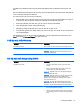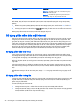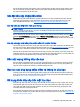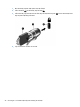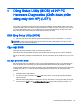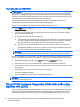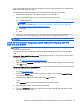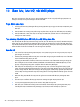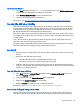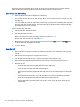User Guide - Windows 7
Khi cài đặt tường lửa trên một hệ thống, tất cả cá dữ liệu được gửi đến và từ hệ thống sẽ được giám
sát và so sánh với một tập hợp tiêu chí bảo mật do người dùng xác định. Bất kỳ dữ liệu nào không
phù hợp với nhưng tiêu chí đó sẽ bị chặn.
Cài đặt bản cập nhật phần mềm
Phần mềm HP, phần mềm Windows và phần mềm bên thứ ba được cài đặt trên máy tính của bạn
phải được cập nhật thường xuyên để sửa các vấn đề về bảo mật và cải thiện hiệu suất của phần
mềm. Để biết thêm thông tin, xem
Cập nhật chương trình và trình điều khiển thuộc trang 37.
Cài đặt bản cập nhật bảo mật quan trọng
THẬN TRỌNG: Microsoft gửi đi các cảnh báo về những cập nhật quan trọng. Để bảo vệ máy tính
khỏi các lỗ hổng bảo mật và virus máy tính, cài đặt tất cả các bản cập nhật quan trọng từ Microsoft
ngay khi bạn nhận được cảnh báo.
Bạn có thể chọn liệu các cập nhật có được cài đặt tự động. Để thay đổi các thiết lập, hãy chọn Start
(Bắt đầu) > Control Panel (Bảng điều khiển) > System and Security (Hệ thống và Bảo mật) >
Windows Update (Cập nhật Windows) >Change settings (Thay đổi thiết lập), rồi làm theo các chỉ dẫn
trên màn hình.
Cài đặt các cập nhật của phần mềm của HP và bên thứ ba
HP khuyến nghị bạn nên thường xuyên cập nhật phần mềm và trình điều khiển được cài đặt ban đầu
trên máy tính của bạn. Để tải xuống phiên bản mới nhất, truy cập
http://www.hp.com/support. Tại vị trí
này, bạn cũng có thể đăng ký để nhận được thông báo cập nhật tự động khi có các cập nhật.
Nếu bạn đã cài đặt phần mềm bên thứ ba sau khi bạn mua máy tính của bạn, hãy thường xuyên cập
nhật phần mềm đó. Các công ty phần mềm cung cấp bản cập nhật phần mềm cho các sản phẩm của
họ để sửa chữa các vấn đề bảo mật và cải thiện chức năng của phần mềm.
Bảo mật mạng không dây của bạn
Khi bạn cài đặt mạng WLAN hoặc truy cập vào mạng WLAN hiện có, luôn bật tính năng bảo mật để
bảo vệ mạng của bạn khỏi bị truy cập trái phép. Mạng WLAN tại các khu vực công cộng (điểm truy
cập) như quán cà phê và các sân bay có thể không được bảo mật.
Sao lưu các ứng dụng phần mềm và thông tin của bạn
Thường xuyên sao lưu các ứng dụng phần mềm và thông tin của bạn để tránh bị mất vĩnh viễn hoặc
bị tổn hại do bị virus tấn công hay phần mềm hoặc phần cứng không hoạt động. Để biết thêm thông
tin, xem
Sao lưu, lưu trữ, và khôi phục thuộc trang 48.
Sử dụng khóa dây cáp bảo mật tùy chọn
Khóa dây cáp bảo mật, được mua riêng, được thiết kế với chức năng làm công cụ ngăn chặn, nhưng
nó không thể ngăn cản máy tính bị sử dụng sai mục đích hoặc bị đánh cắp. Khóa dây cáp bảo mật
chỉ là một trong một số phương pháp nên được áp dụng như là một phần trong giải pháp bảo mật
toàn diện nhằm hỗ trợ chống trộm tối đa.
Khe cắm dây dây cáp bảo mật trên máy tính của bạn có thể trông hơi khác so với hình ảnh minh họa
trong phần này. Để biết vị trí của khe cắm dây cáp bảo mật trên máy tính của bạn, xem
Làm quen với
máy tính của bạn thuộc trang 3.
Cài đặt bản cập nhật phần mềm 43